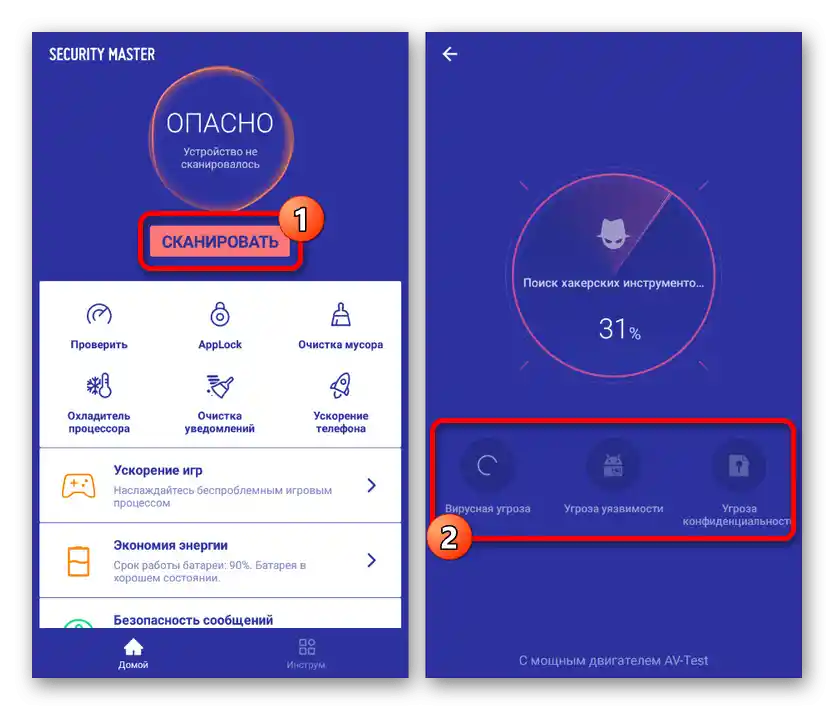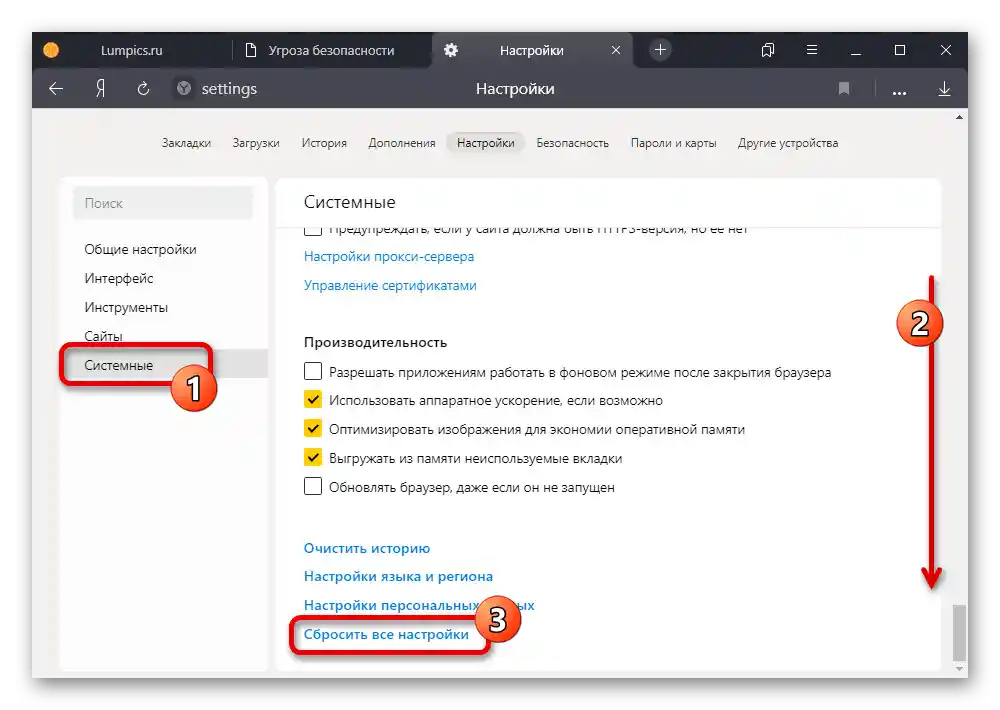Možnost 1: Računalnik
Ob pojavu napake "Ni mogoče vzpostaviti varne povezave" v Yandex.Brauzerju na računalniku lahko uporabite več rešitev, povezanih z nastavitvami tega programa. Upoštevati je treba, da se težave take narave pogosto pojavljajo začasno in je povsem možno, da bodo izginile same od sebe.
Način 1: Prisilni prehod
Če se obravnavana napaka pojavi med obiskom določenega spletnega mesta, za katerega ste prepričani, da je varno, je najlažje izvesti prisilni prehod. V primeru obravnavanega brskalnika bo tak pristop omogočil ohranitev nastavitev za določeno obdobje, v katerem ne bo potrebno ponavljati opisane procedure.
- Pojdite na želeno spletno mesto in, ko se znajdete na zavihku "Varnostna grožnja", razširite meni "Podrobnosti". Tukaj je potrebno uporabiti gumb "Dopusti to spletno mesto".
- Kot rezultat bi se moral spletni vir odpreti pravilno brez kakršnih koli stranskih napak.V naslovni vrstici se bo nenehno prikazoval simbol nevarne povezave.
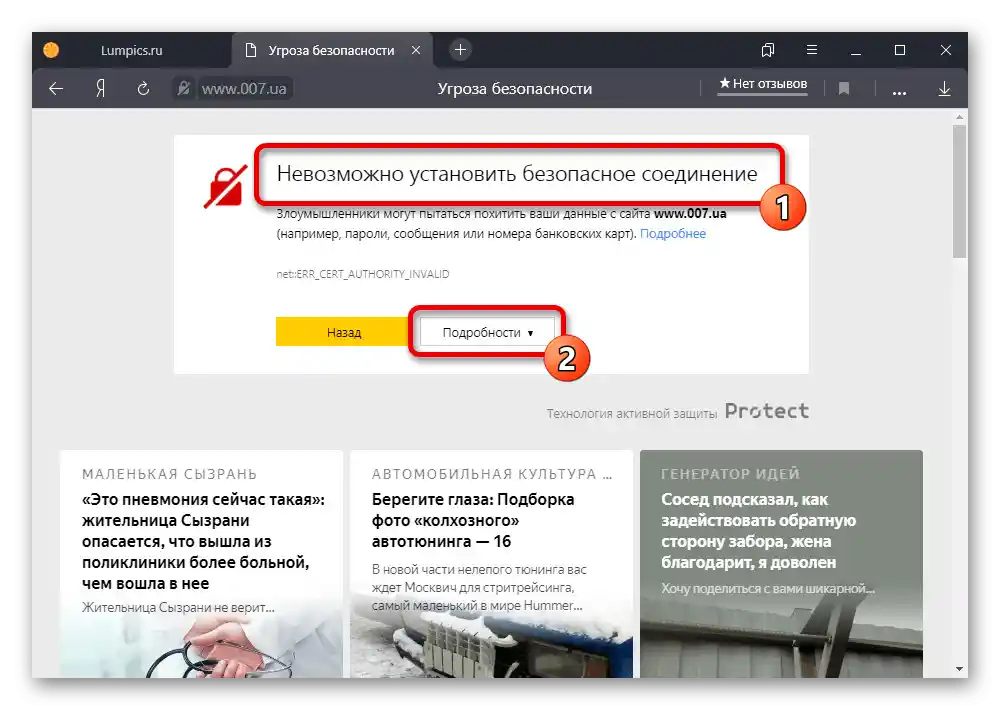
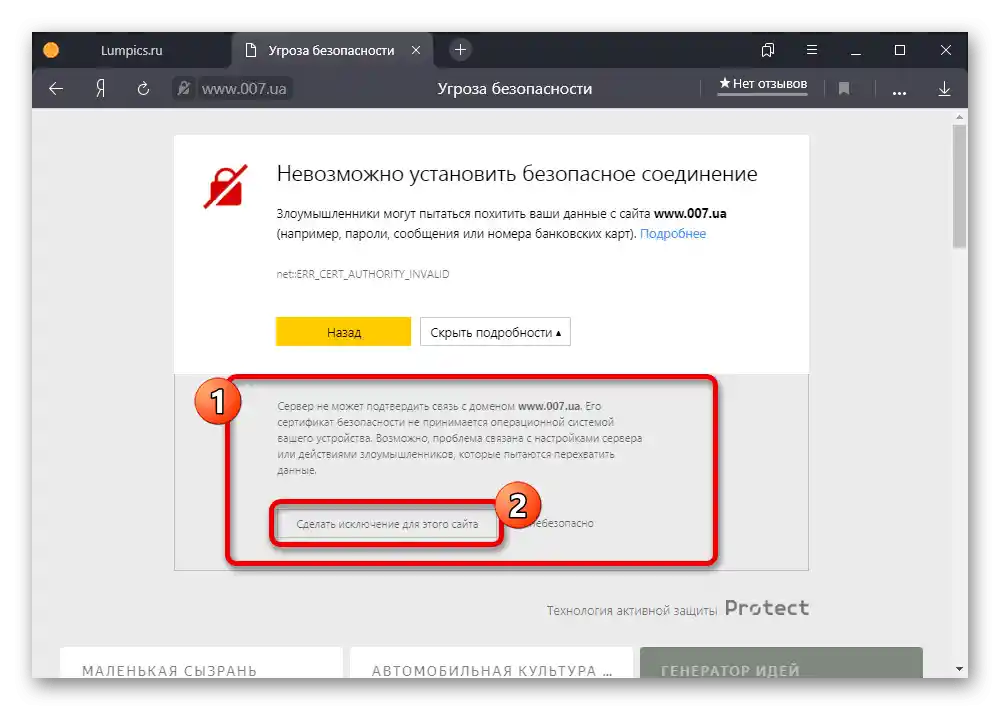
Te dejavnosti lahko škodijo računalniku, če prvič obiskujete spletno stran ali preprosto niste prepričani o njeni zanesljivosti. Hkrati je to optimalna možnost za obhod omejitev, povezanih z varnostjo, ki so se pojavile začasno.
Način 2: Sprememba protokola
Včasih je rešitev problema preprosta sprememba protokola prenosa podatkov v naslovni vrstici Yandex.Brauzerja. Za to kliknite z levim gumbom miške na navedeno polje, označite in zamenjajte "HTTPS" z "HTTP", pri čemer pustite ostale podatke nespremenjene.
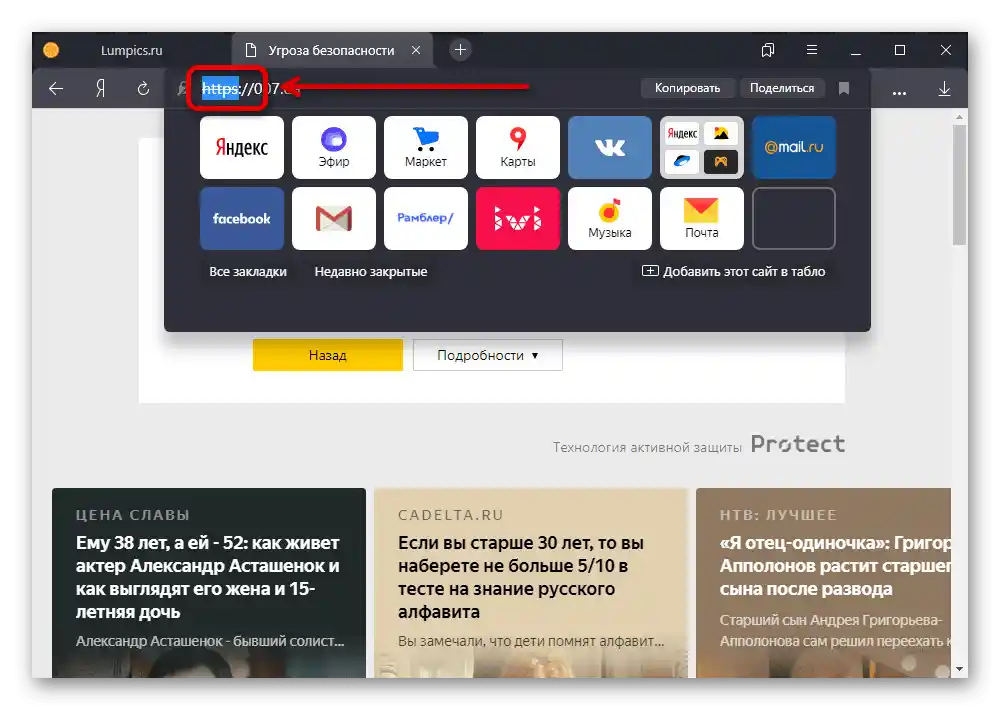
Lahko poskusite tudi popolnoma odstraniti protokol, tako da pustite samo domeno spletne strani, in izvedete prehod. Najpogosteje to zadostuje za obhod strani z obravnavano napako.
Način 3: Varnostne nastavitve
Med obiskom katere koli spletne strani na internetu, vključno s pojavom obravnavanega sporočila, lahko izkoristite varnostne nastavitve. To bo omogočilo deaktviranje nekaterih funkcij tehnologije Protect, ki je odgovorna za preverjanje obiskanih virov na različne načine.
Nastavitve spletne strani
- Odprite stran z obvestilom in kliknite z LKM na ikono na levi strani naslovne vrstice. Najprej v razdelku "Splošne varnostne nastavitve" deaktivirajte možnost "Blokiraj oglase s šokantnimi ali neprijetnimi slikami".
- Navedene dejavnosti bodo omogočile dostop le v nekaterih primerih.Zato, kar je še pomembneje, zdaj odprite glavni meni in pojdite na "Nastavitve".
- S pomočjo menija na levi strani strani preklopite na zavihek "Sistemske" in pomaknite stran navzdol do pododdelka "Omrežje". Uporabite povezavo "Upravljanje s certifikati", da odprete nastavitve certifikatov, ki so skupne vsem brskalnikom.
- Ne glede na zavihek, v desnem delu okna kliknite "Dodatno". Tukaj je potrebno deaktivirati možnost "Preverjanje pristnosti strežnika" in "Zaupanja vreden DNS strežnik".
![Prehod na dodatne nastavitve certifikatov v Yandex.Brauzerju]()
Za shranjevanje novih nastavitev je treba klikniti "V redu" na spodnji plošči. Po tem osvežite zavihek brskalnika, da preverite dostopnost želenega spletnega mesta.
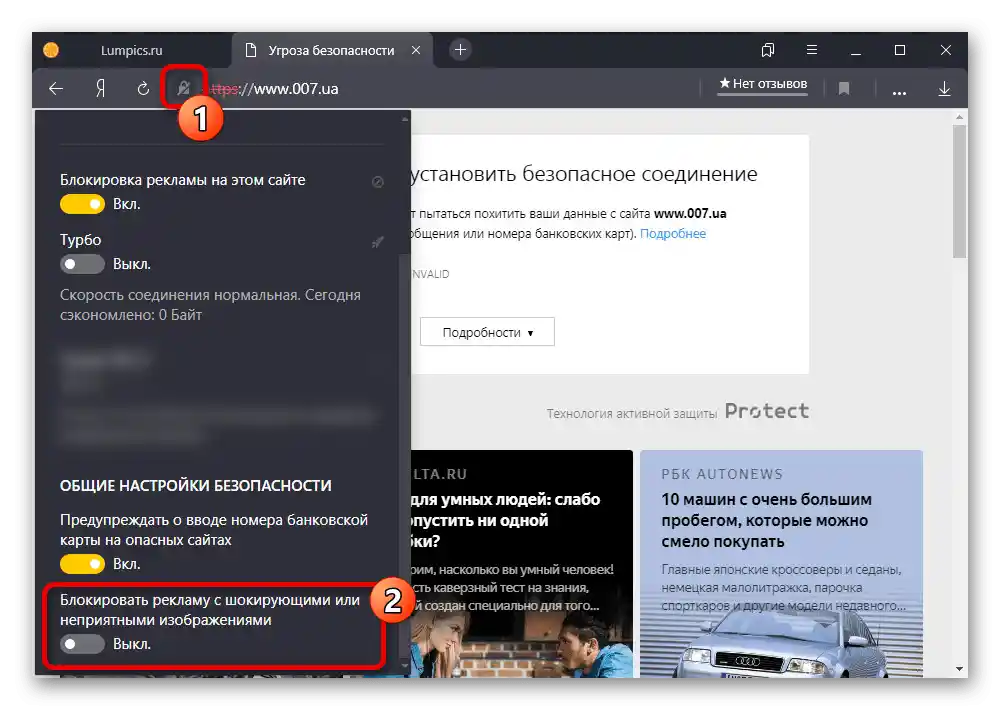
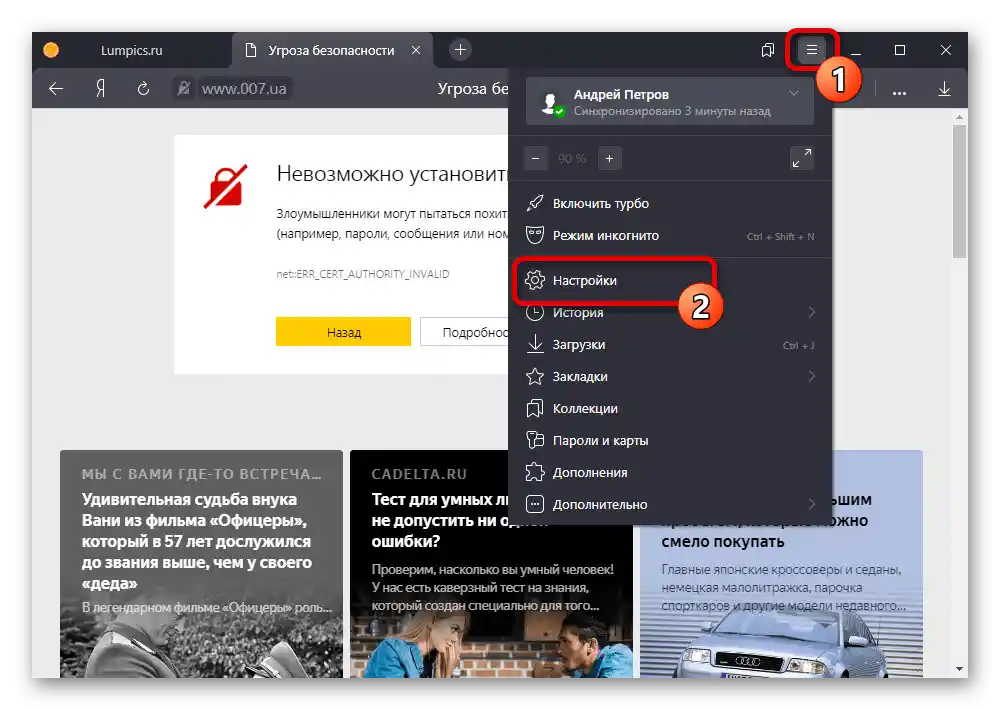
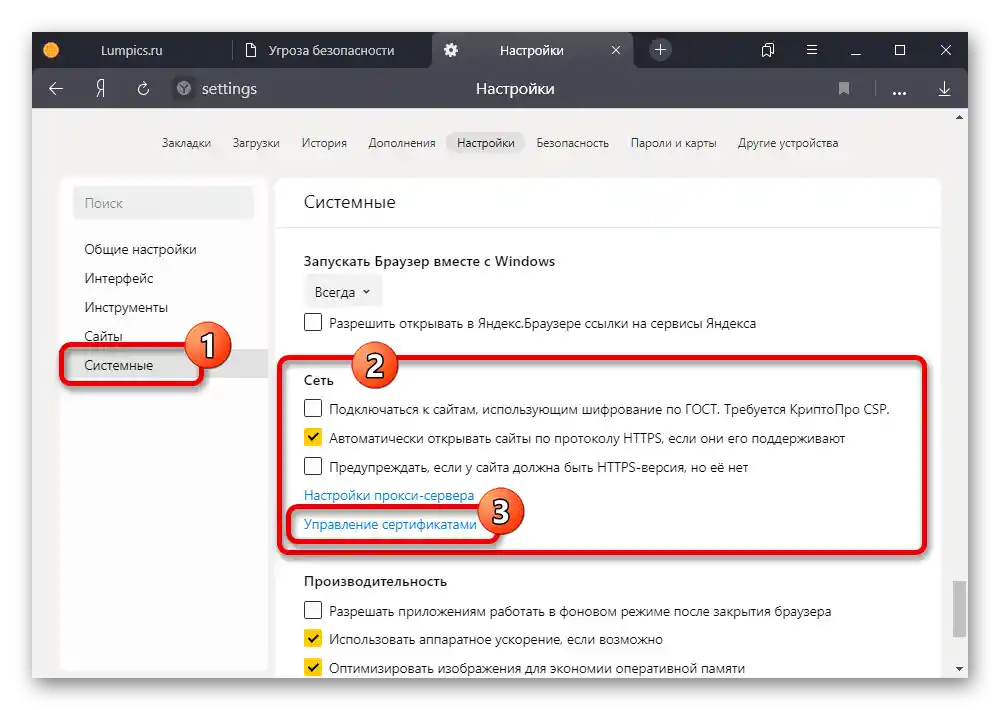
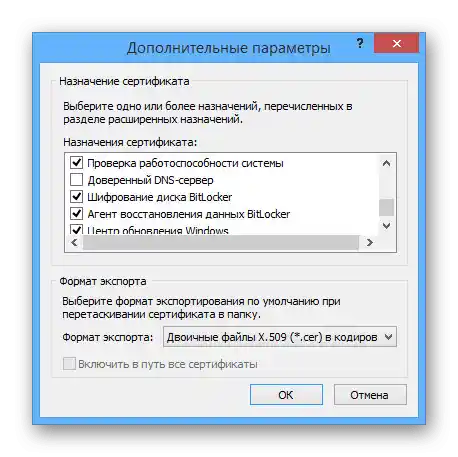
Nastavitve brskalnika
V obravnavanem programu je predviden ločen razdelek nastavitev varnosti, ki omogoča deaktivacijo vseh funkcij tehnologije Protect, s čimer se zmanjša zaščita programa na vseh spletnih mestih. Za to je potrebno preiti v ustrezen razdelek, opisan v drugem članku na spletnem mestu, in odstraniti vse označene možnosti na strani.
Več: Izklop Protect v Yandex.Brauzerju
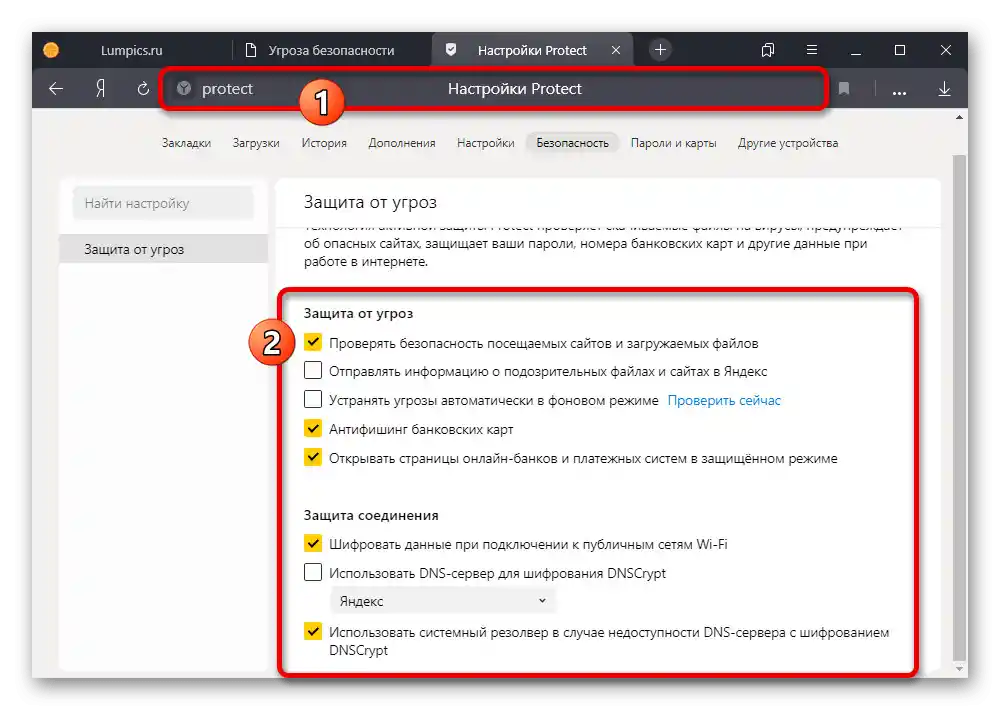
Upoštevajte, da v primeru, da želeni rezultat ni dosežen, nastavite nastavitve nazaj v prejšnje stanje. To bo pomagalo preprečiti morebitne težave z varnostjo na drugih virih.
Način 4: Namestitev posodobitev
Številne težave v Yandex.Brauzerju se lahko pojavijo zaradi pomanjkanja svežih posodobitev, na primer, če je bila samodejna namestitev iz kakršnegakoli razloga deaktivirana.V tem primeru poskusite posodobiti program z uporabo notranjih sredstev ali izvedite odstranitev in ponovno namestitev.
Podrobnosti:
Posodobitev Yandex.Browser na najnovejšo različico
Pravilno odstranitev in namestitev Yandex.Browser na PC
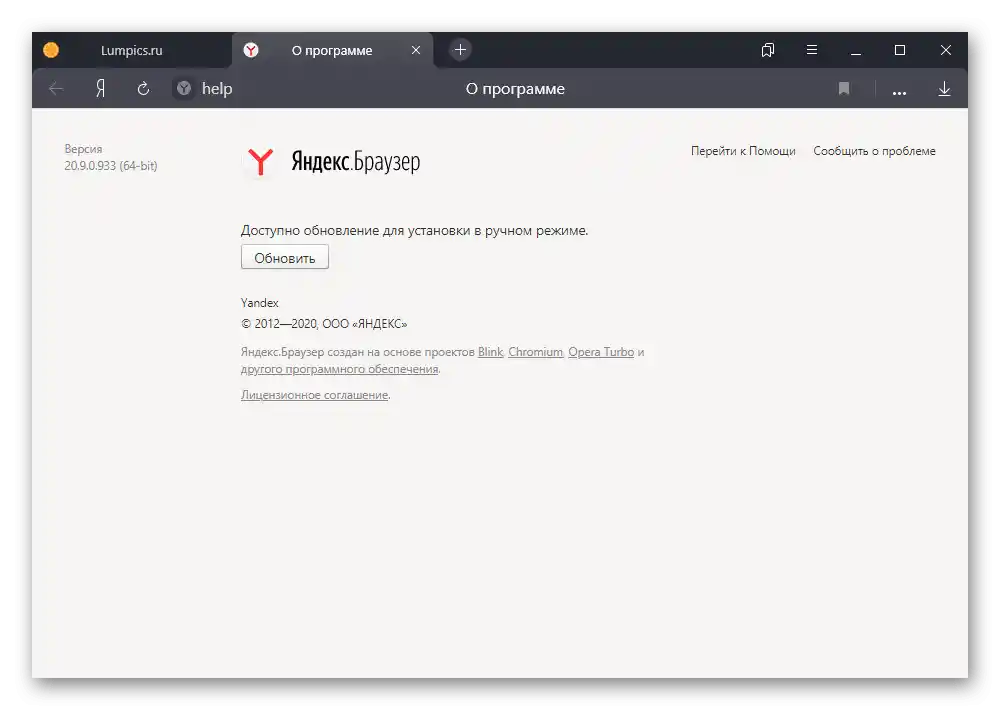
Način 5: Čiščenje podatkov brskalnika
Poškodovanje podatkov o delovanju brskalnika pogosto vodi do težav, ki se lahko izražajo v pojavu sporočila "Ni mogoče vzpostaviti varne povezave". Izvedite čiščenje programa z uporabo notranjih sredstev, opisanih ločeno.
Podrobnosti:
Čiščenje zgodovine in predpomnilnika v Yandex.Browser na PC
Odstranitev odpadkov iz Yandex.Browser
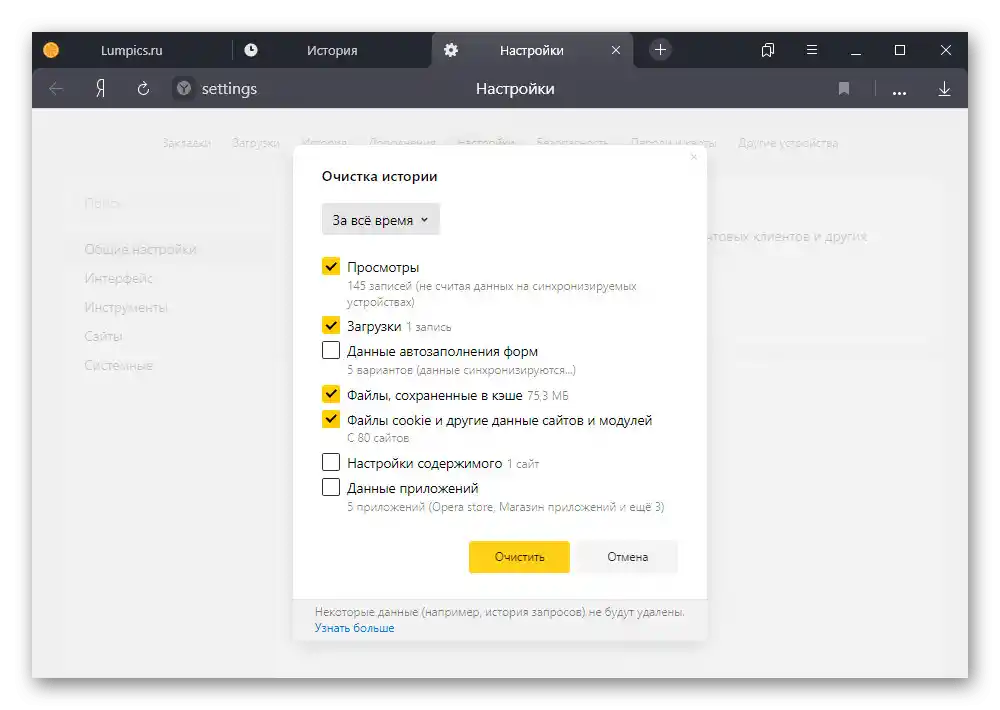
- Dodatno, še posebej, če ukrepi niso vplivali na situacijo, je treba izvesti ponastavitev nastavitev brskalnika. Da to storite, najprej odprite glavni meni na zgornji vrstici in izberite "Nastavitve".
- Preklopite na zavihek "Sistemske" prek menija na levi strani nastavitev in pomaknite stran do dna. Kliknite "Ponastavi vse nastavitve" in potrdite dejanje prek pojavnega okna s pomočjo gumba "Ponastavi".
![Prehod na ponastavitev nastavitev v Yandex.Brauzerju]()
Obvezno znova zaženite program po zaključku postopka ponastavitve. V primeru uspešnega zaključka bo izvedeno popolno čiščenje brskalnika, vključno z zgodovino in predpomnilnikom.
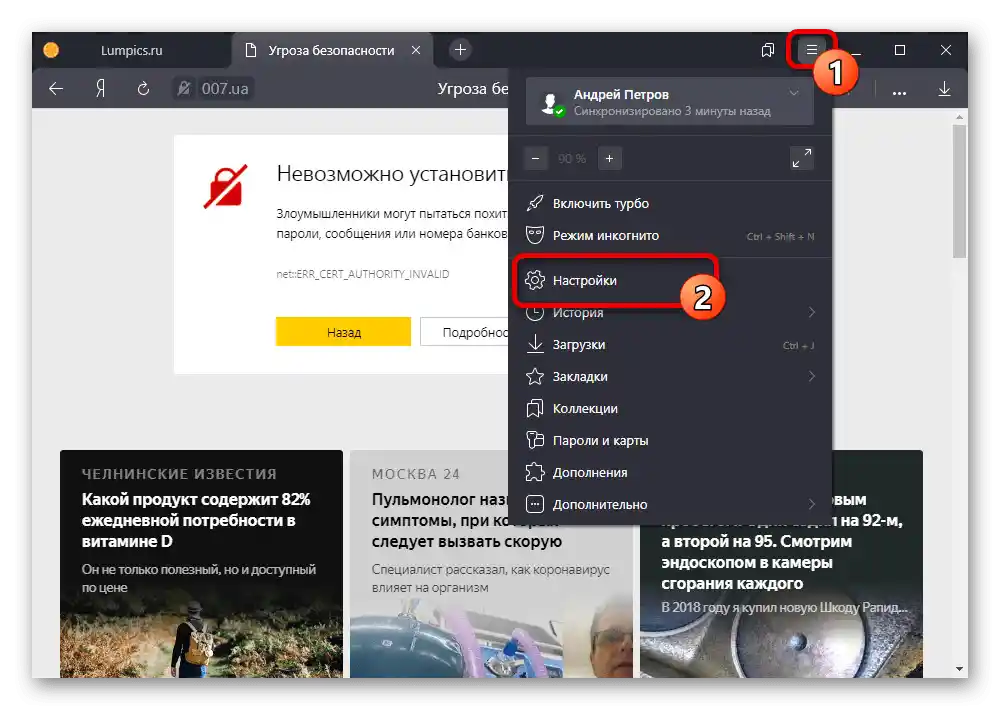
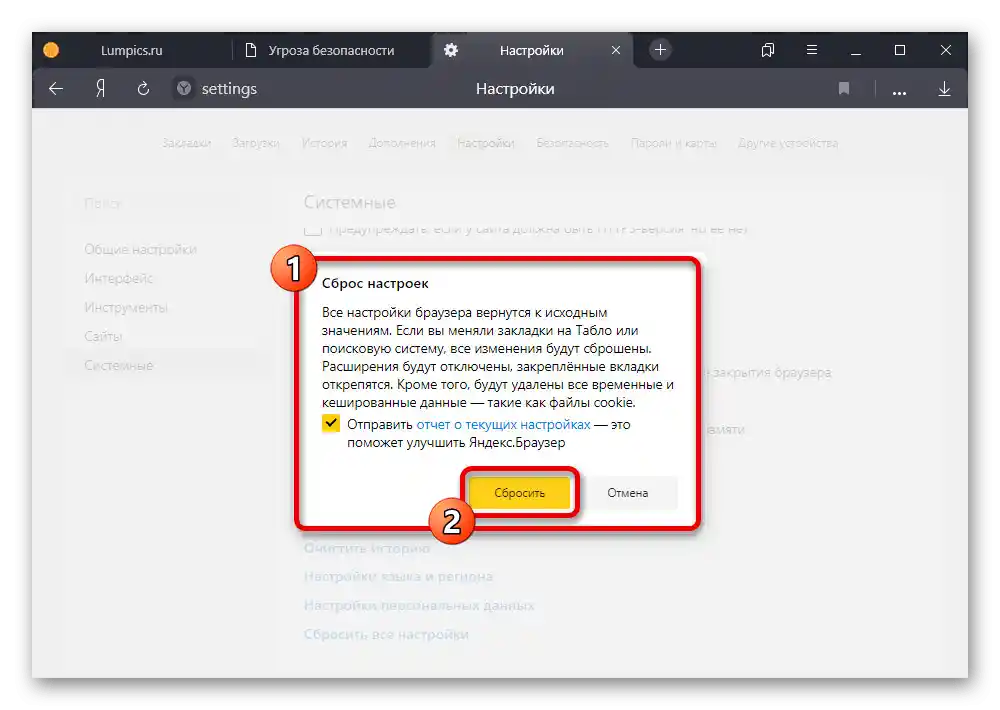
Ta pristop omogoča, da se znebite skoraj vseh možnih napak brskalnika, pri čemer ostanejo aktualne le težave na strani spletnega mesta ali sistema.
Način 6: Nastavitev razširitev
Ta metoda odpravljanja obravnavane napake se predvsem nanaša na deaktivacijo razširitev, ki lahko vplivajo na preverjanje spletnega mesta.Med te lahko štejemo nekatere blokatorje oglasov in posebno programsko opremo, namenjeno povečanju varnosti.
Nastavitve brskalnika
- Razvijte osnovno meni brskalnika in pojdite na "Dodatki".
- S pomočjo drsnika "Vkl" onemogočite razširitve v razdelku "Varnost v omrežju". Podobno storite tudi v podrazdelku "Iz drugih virov".
![Onemogočanje razširitev v Yandex.Brauzerju]()
Kot alternativno možnost lahko razmislite o odstranitvi programske opreme. Vendar upoštevajte, da je to mogoče le v primeru dodatkov "Iz drugih virov", medtem ko standardne lahko le deaktivirate.
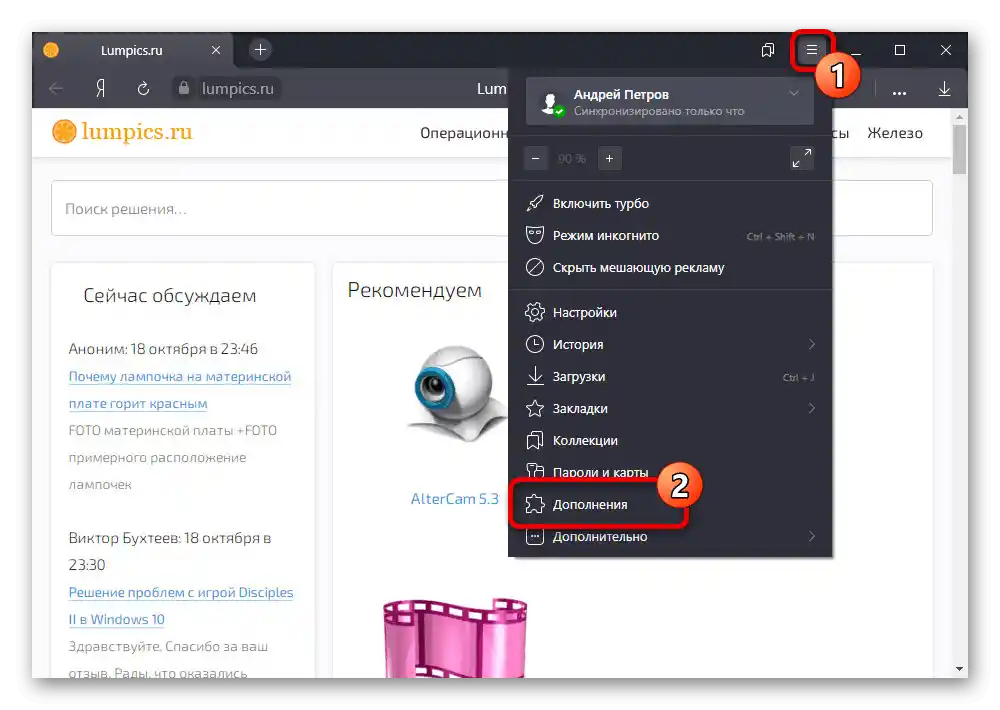
Nastavitve razširitev
Nekatere razširitve ponujajo lastne nastavitve varnosti, katerih onemogočanje lahko prav tako vpliva na odpravo napake brez deaktivacije osnovnih funkcij programske opreme. Na primer, v AdGuard potrebna možnost imenuje "Zaščita pred phishing in zlonamernimi spletnimi stranmi" in se nahaja na zavihku "Osnovno".
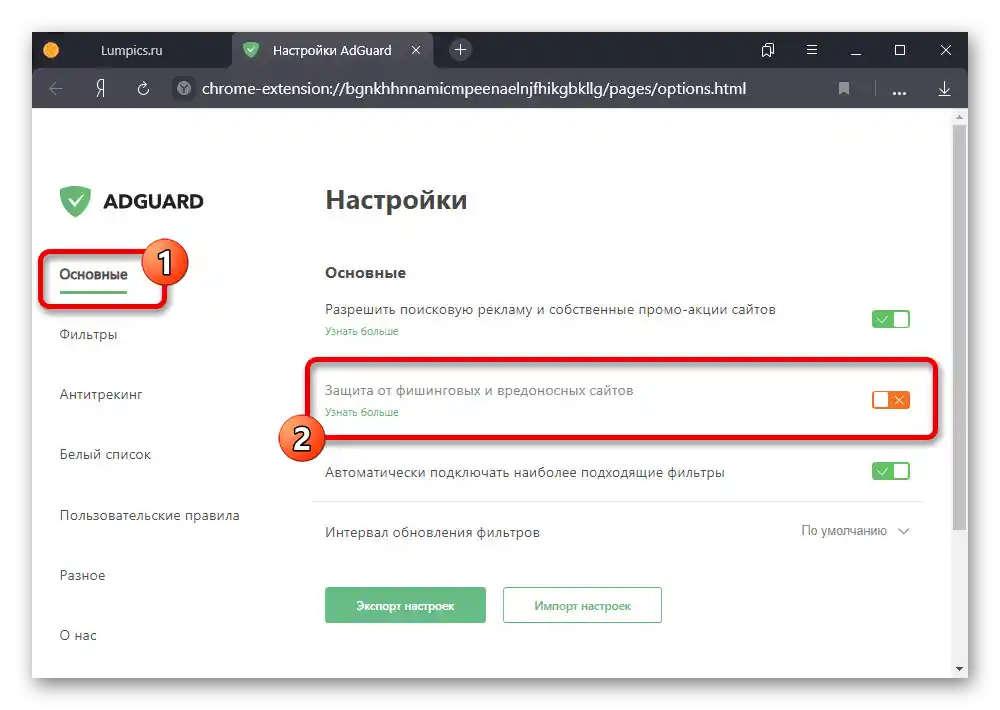
Ne bomo obravnavali dodatkov posamično, vendar ne pozabite na te možnosti. Poleg tega lahko vedno poskusite deaktivirati to ali ono razširitev na določeni spletni strani, do katere ne morete dostopati.
Način 7: Sprememba nastavitev časa
Zaradi napačnega datuma in časa v operacijskem sistemu Windows se na spletnih straneh včasih pojavi sporočilo o nezanesljivi povezavi. Da bi odpravili težavo, je najbolje izvesti samodejno sinhronizacijo časa prek interneta, v skladu z našimi navodili.
Več:
Nastavitev časa na računalniku s sistemom Windows 7
Odprava težav s časom na računalniku
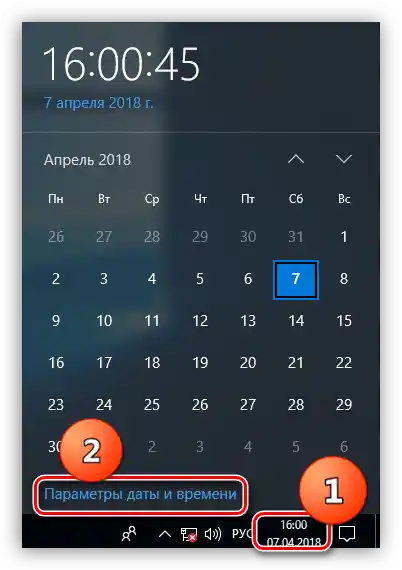
Način 8: Onemogočanje protivirusne programske opreme
Kot razširitve, lahko tudi protivirusni programi vplivajo na pojav sporočila v Yandex.Brauzerju, saj dodajajo lastna sredstva za preverjanje varnosti.V tem primeru lahko optimalne rešitve vključujejo navedbo spletne strani na seznamu izjem ali pa začasno onemogočitev protivirusnega programa.
Več informacij:
Onemogočitev tretjega protivirusnega programa
Onemogočitev požarnega zidu v Windows XP, Windows 7, Windows 8 in Windows 10
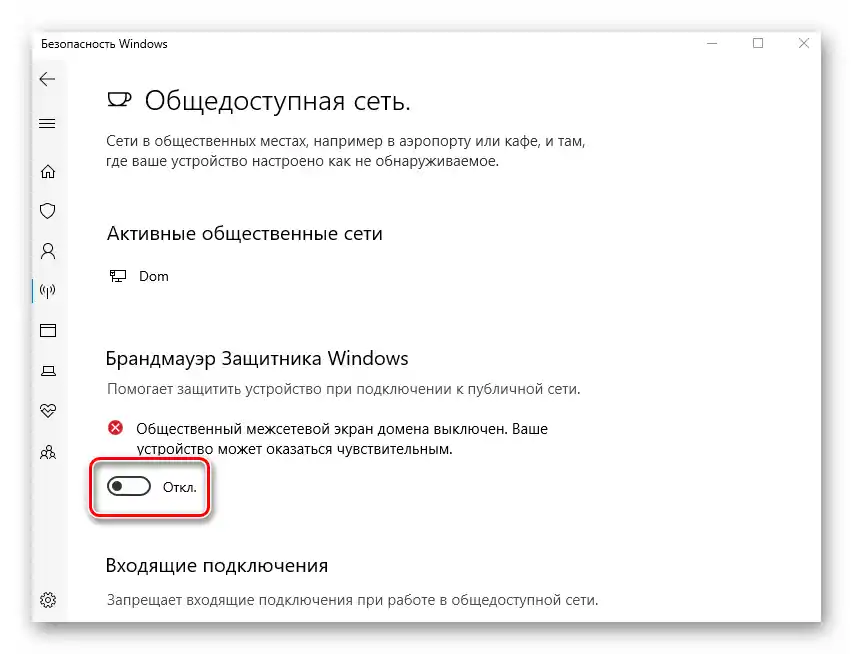
Način 9: Iskanje in odstranjevanje virusov
Vzrok napake je lahko ne le protivirusni program, temveč tudi zlonamerna programska oprema, ki prizadene le brskalnik. Za odpravo težav v takšni situaciji je potrebno preveriti računalnik na okužbo in, če je potrebno, izvesti odstranjevanje virusov.
Več informacij:
Iskanje virusov s pomočjo programov
Iskanje virusov na PC-ju s pomočjo spletnih storitev
Čiščenje PC-ja od virusov brez namestitve protivirusnega programa
Odstranjevanje oglasnih virusov iz brskalnika
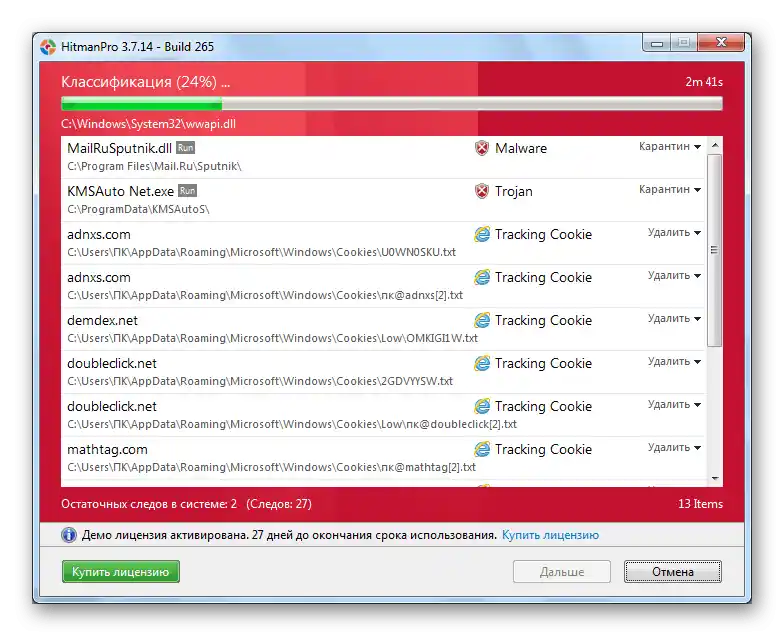
Možnost 2: Mobilna naprava
Na pametnem telefonu napaka "Ni mogoče vzpostaviti varne povezave" prav tako ni redkost in jo je mogoče odpraviti na podobne načine, kot so bili predstavljeni prej. Vendar pa v tem primeru manjkajo nastavitve certifikatov in tehnologija Protect, kar onemogoča popolno onemogočitev zaščite.
Preberite tudi: {innerlink id='2300', txt='Odprava napake "Vaša povezava ni zaščitena" na Androidu'}
Način 1: Prisilni prehod
Najenostavnejša metoda za obhod obravnavane napake je uporaba ustrezne možnosti, predstavljene na strani nedostopnega spletnega vira. Odprite ga na običajen način, kliknite "Podrobnosti" in uporabite gumb "Naredi izjemo za to spletno stran".
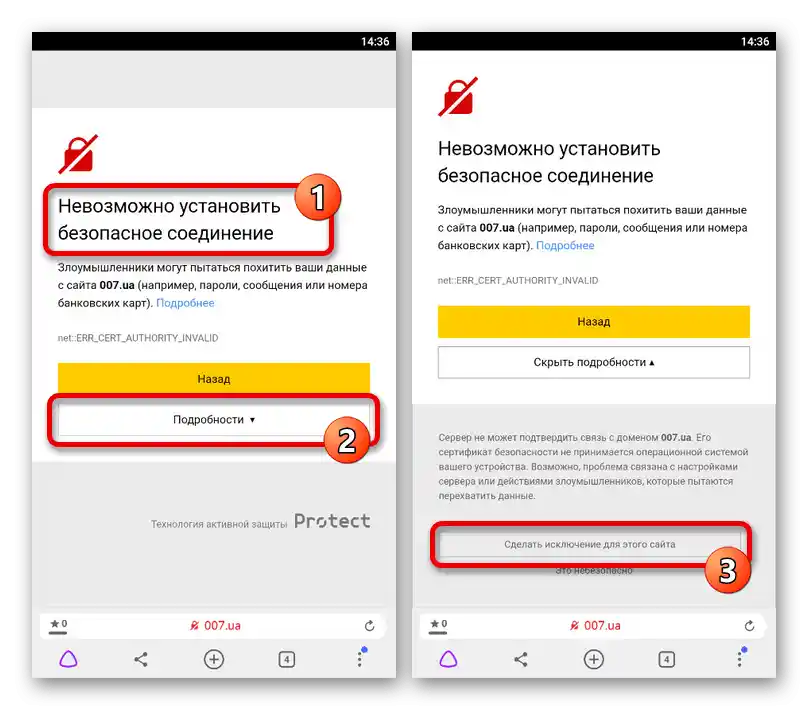
Po tem se bo stran samodejno osvežila in naložila, kljub morebitnim napakam. Poleg tega v prihodnje ne bo potrebno ponavljati opisanih dejanj.
Način 2: Sprememba protokola
Če ste na spletno stran prešli z ročnim vnosom URL ali preko zaznamkov, se je sporočilo o napaki lahko pojavilo zaradi nepravilnega protokola prenosa podatkov.Da bi odpravili težavo, preprosto odprite naslovno vrstico brskalnika in vnesite naslov po predponi "HTTP://".
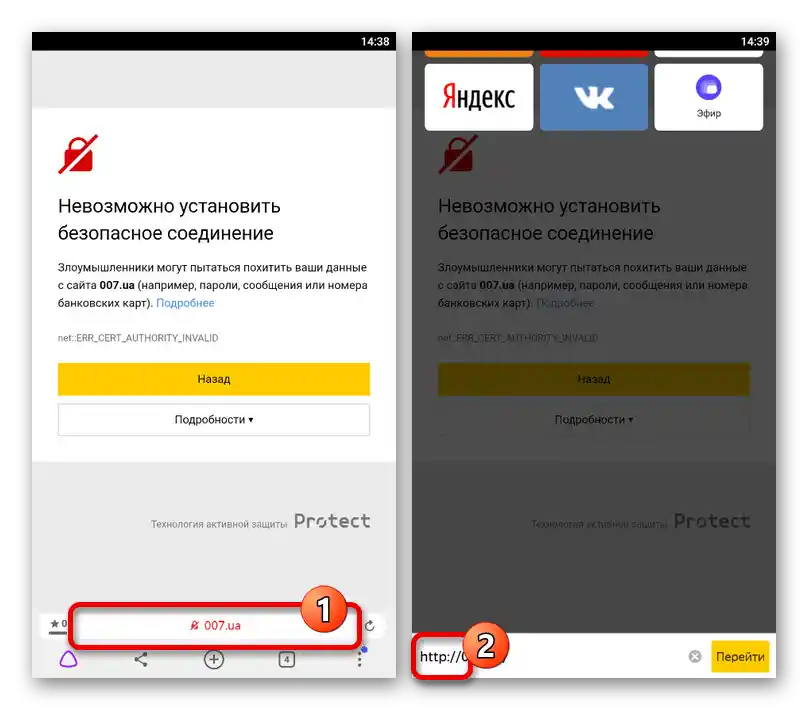
To rešitev pogosto pomaga, saj protokol "HTTPS" ni dostopen na vseh spletnih straneh. Kot alternativo predstavljeni rešitvi lahko navedete tudi naslov spletnega vira brez predpone, kar bo verjetno pripeljalo do uspešnega nalaganja.
Način 3: Čiščenje podatkov brskalnika
- Ob prisotnosti težav s podatki o delovanju brskalnika se lahko pojavi obravnavana napaka dostopa, ki se je lahko znebite s čiščenjem programa. Najprej pritisnite gumb s tremi pikami in pojdite na "Nastavitve".
- Poiščite pododdelek "Zasebnost" in tapnite točko "Počisti podatke". Nato je potrebno označiti "Lokalno zgodovino", "Podatke spletnih strani" in "Predpomnilnik".
- Uporabite gumb "Počisti podatke" na dnu zaslona in potrdite dejanje preko pojavnega okna. Po zaključku postopka bo brskalnik očiščen smeti in lahko boste preverili dostopnost prej blokiranega spletnega vira.
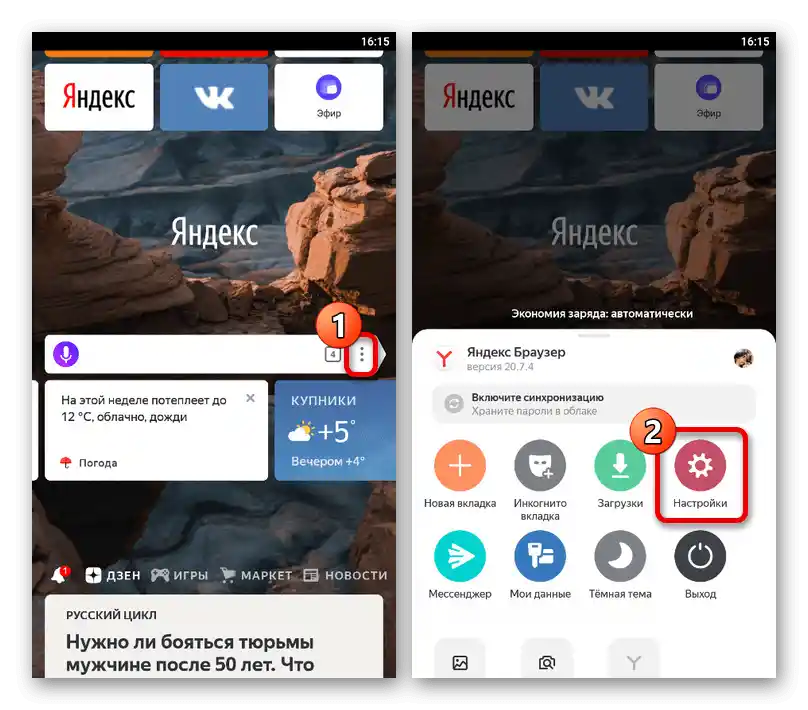
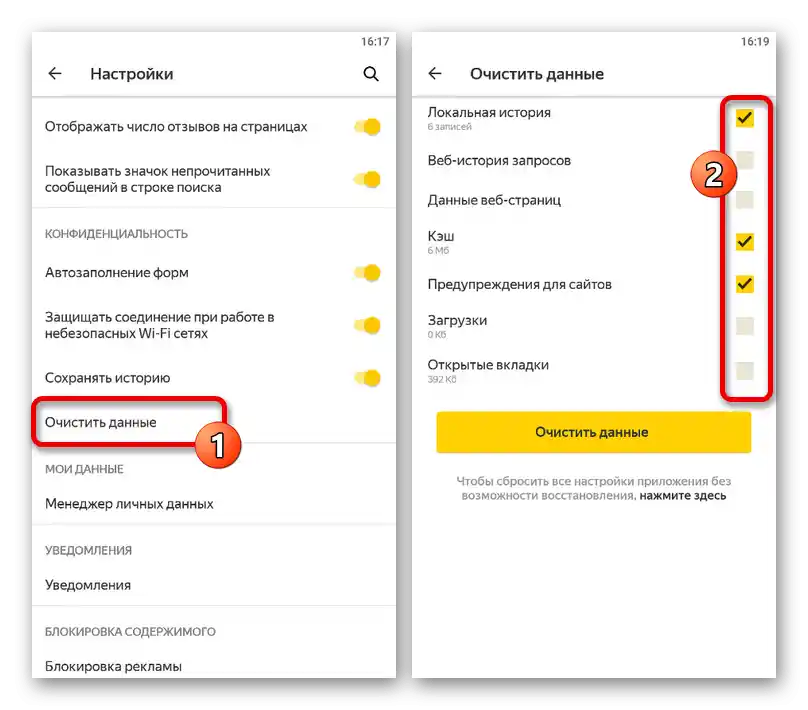
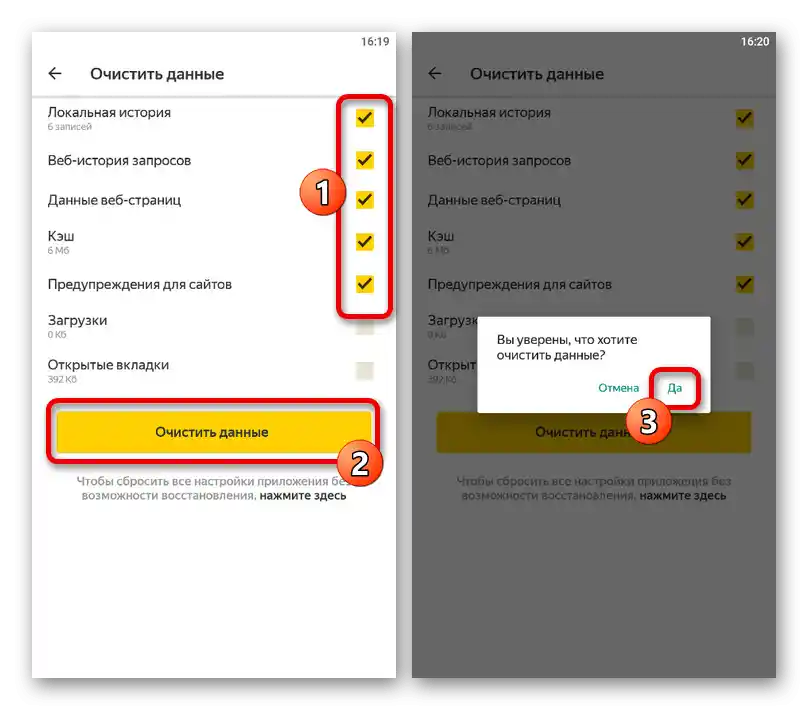
Način 4: Namestitev posodobitev
Zastarele različice Yandex.Brauzerja pogosto ne delujejo pravilno, kar velja tudi za vgrajen sistem zaščite. Da bi odpravili napako v tem primeru, bo dovolj, da posodobite aplikacijo na najnovejšo različico, ki je aktualna za napravo, ali pa izvedete ponovno namestitev.
Več: Posodobitev brskalnika na telefonu
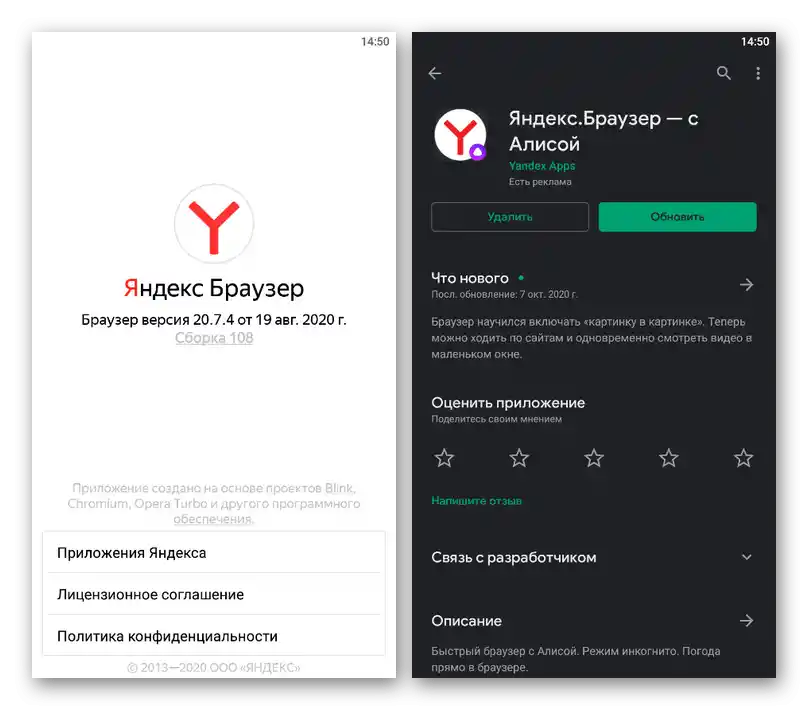
Način 5: Sprememba nastavitev časa
Napačne nastavitve datuma in časa na mobilni napravi lahko vplivajo na pojav napak.Ne glede na platformo, potrebne spremembe je mogoče izvesti le s pomočjo nastavitev operacijskega sistema.
Android
- Odprite sistemsko aplikacijo "Nastavitve", pomaknite se po seznamu razdelkov spodaj in preidite na zaslon "Datum in čas". V različnih grafičnih vmesnikih in različicah operacijskega sistema se lahko dejanja nekoliko razlikujejo.
- Po prehodu na navedene nastavitve, vklopite "Datum in čas omrežja" in "Časovni pas omrežja". Če so bile te možnosti prvotno aktivirane, poskusite izvesti deaktivacijo in ponovno aktivacijo.
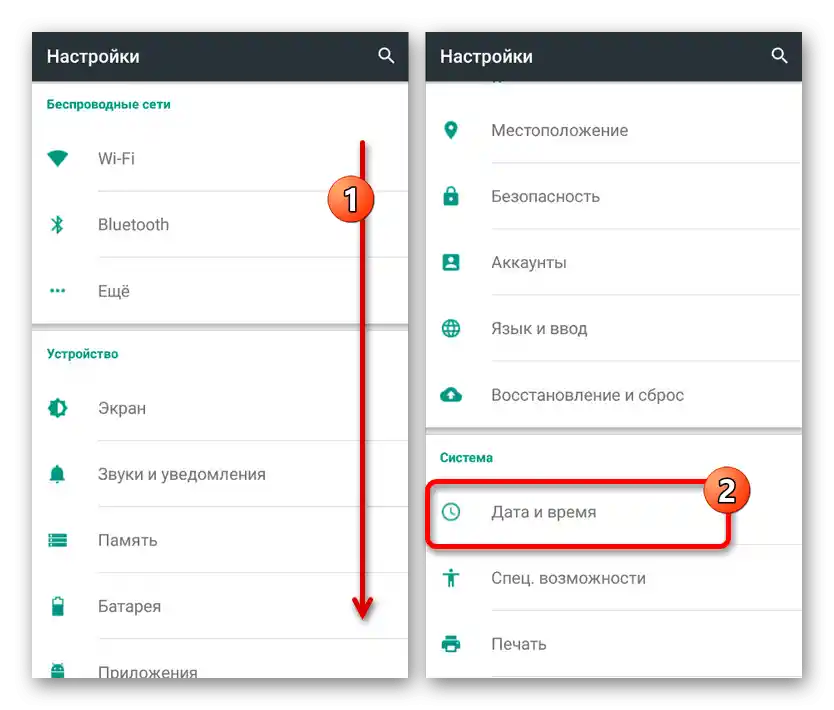
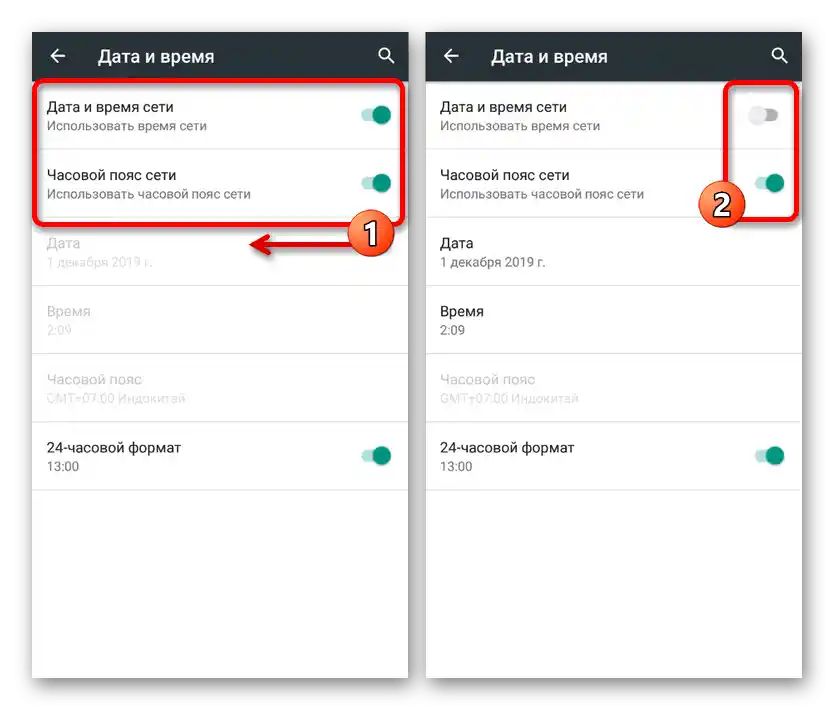
iOS
V iOS-u lahko čas nastavite ročno ali pa izvedete samodejno sinhronizacijo prek interneta. Podrobnejša navodila za nastavitev so opisana v drugi navodilih na spletni strani.
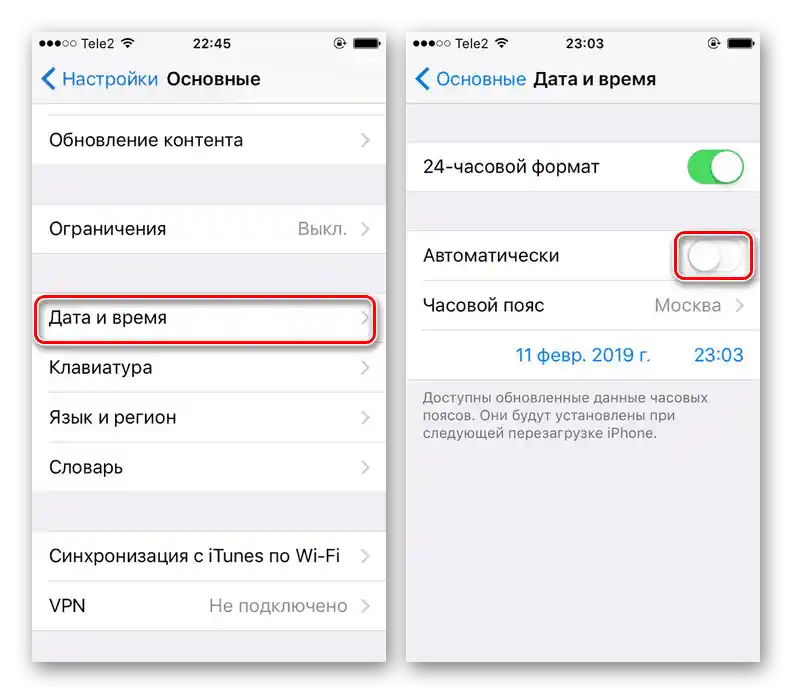
Način 6: Iskanje in odstranjevanje virusov
Zlonamerna programska oprema na pametnem telefonu, kar se predvsem nanaša na Android, lahko blokira dostop do nekaterih spletnih virov, pri čemer prikazuje obravnavana in podobna sporočila. Če prejšnje navedene možnosti niso prinesle želenih rezultatov, poskusite izvesti preverjanje in odstranjevanje virusov.
Več: Odstranjevanje virusov na Android in iOS